Ing artikel iki, kita bakal ngrembug akeh cara kanggo ngetik mode aman. Nanging, sadurunge ngrembakaken cara sing, iku penting kanggo ngerti apa mode aman bener ing Windows 10 lan apa kita kudu dadi kuwatir yen kita ora bisa ngetik mode aman. mode Aman ora duwe akeh kaluwihan, utamané nalika nerangake nggawe owahan dhasar kanggo sistem siji, lan mulane, wigati iku unprecedented.
Kanggo sing gedhe-gedhe sing wis nggunakake Windows 8 utawa Windows 8.1 kanggo nalika, ing cara primitif saka ngetik menyang mode aman ora nggawe raos sembarang. Iki tegese mencet tombol F8 utawa kombinasi tombol Shift + F8 ora bakal njaluk sampeyan menyang mode aman nalika booting. Iki kedaden amarga prosedur booting dadi luwih cepet saka iku ateges, lan uga ngemu bener kanggo Windows 10. Nanging, siji ora perlu kanggo aran kaget nalika padha ora bisa mlebu Aman Mode ing Windows 10 minangka ana akeh cara liyane kanggo wonten, kang wis rembugan ing artikel iki.
Aman Mode ing Windows 10:
Kanggo panganggo sing wis nganyari kanggo Windows 10, padha kudu temen maujud sing kabeh proses banget padha kanggo Windows 8. Minangka gambar ngisor etalase, Windows 10 mode aman migunakake pembalap penting lan layanan kanggo dienggo lan njupuk proyek rampung. Dadi, ing Pitakonane sing mengkene iki apa ora siji yèn ora bisa ngetik mode aman?
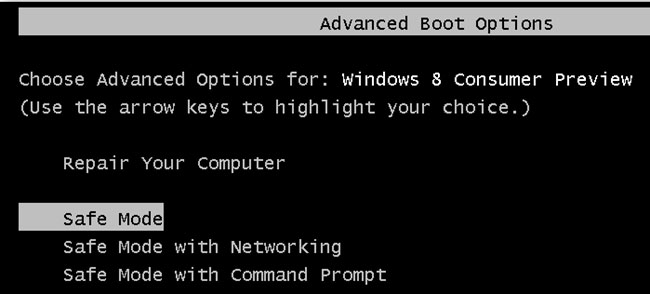
Pake Alat System Konfigurasi nalika ora bisa Ketik Aman Mode:
Nggunakake Konfigurasi System, salah siji bisa gampang mutusake masalah kesalahan ngendi padha ora bisa mlebu ing mode aman. Kanggo meh kabeh pangguna, alat iki dikenal kanthi jeneng eksekusi sawijining kang msconfig.exe.
1. Cara cepet kanggo miwiti Konfigurasi System in Windows 10 kanthi nggunakake 'Run' jendhela. Sampeyan bisa entuk sing kanthi mencet Windows tombol + R tombol, banjur nulis 'msconfig' ing kolom teks sing katon lan mencet Ketik utawa ngeklik ing Ok.
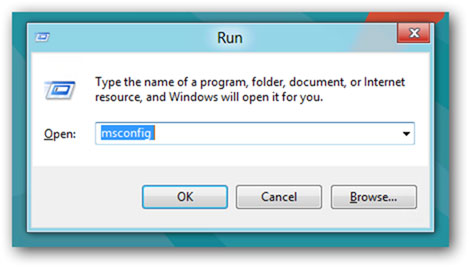
2. Ana cara sulih saka ngakses Konfigurasi Tool System, kang bisa rampung kanthi nggunakake Cortana. Nggunakake lapangan panelusuran Cortana kang, ketik tembung ing ngisor iki 'sistem konfigurasi'. Follow sing karo nunyuk ing Tool Konfigurasi System app.
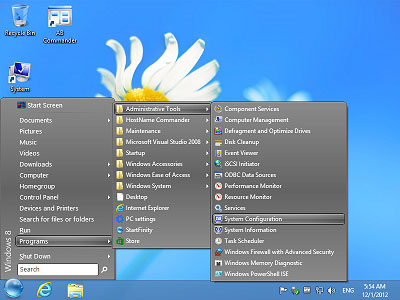
3. Sampeyan kudu ngalih menyang tab Boot nggunakake bagean 'Boot Pilihan', pilih 'boot Aman' pilihan. Sampeyan banjur kudu tunyuk Ok.
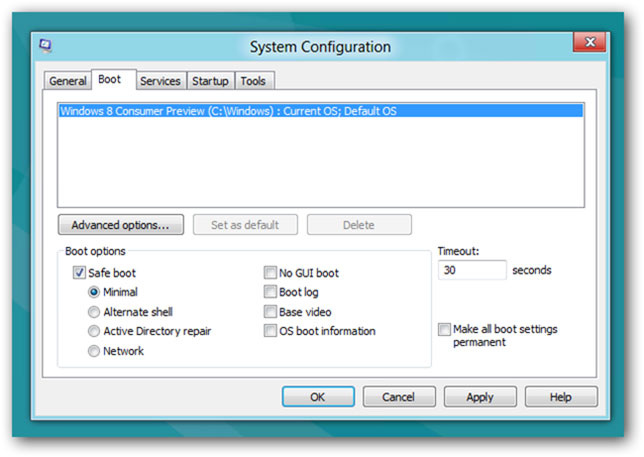
4. Sampeyan banjur bisa dipandu dening Windows 10 kang bakal takon sampeyan urip maneh piranti supaya setelan anyar njupuk Panggonan. Yen sampeyan duwe tembung kabangkitan spiritual tartamtu, pilih 'Metu bakal miwiti maneh'. Else, miwiti maneh tengen adoh lan piranti bakal boot menyang 'Aman Mode'.
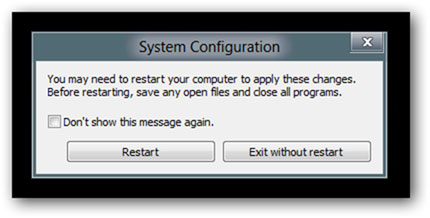
Nggunakake Shift + Wiwiti maneh kombinasi nalika sampeyan ora bisa ngetik Aman Mode:
Apa yen ora bisa ngetik mode aman sanajan sawise nindakake langkah-langkah ing ndhuwur? We saiki nggunakake tombol kombinasi Shift + Wiwiti maneh nggunakake metode:
1. Bukak 'Mulai' menu lan klik utawa tunyuk tombol 'Power'.
2. Tetep tombol Shift dipencet, klik ing Wiwiti maneh.
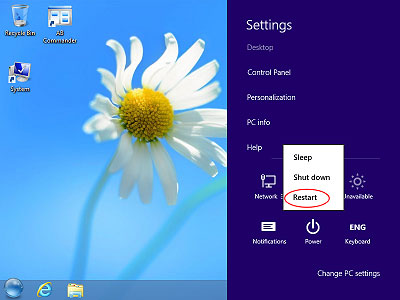
3. Salah uga bisa nggunakake Shift + kombinasi Wiwiti maneh saka 'Mlebu Ing' layar.
4. Windows 10 banjur bakal urip maneh, takon sampeyan pilih pilihan. Milih kanggo 'Troubleshoot'.
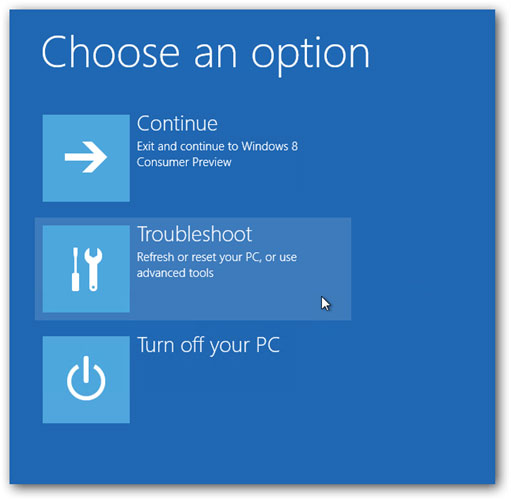
5. Sawise layar 'Troubleshoot', pilih 'nggoleki opsi'.
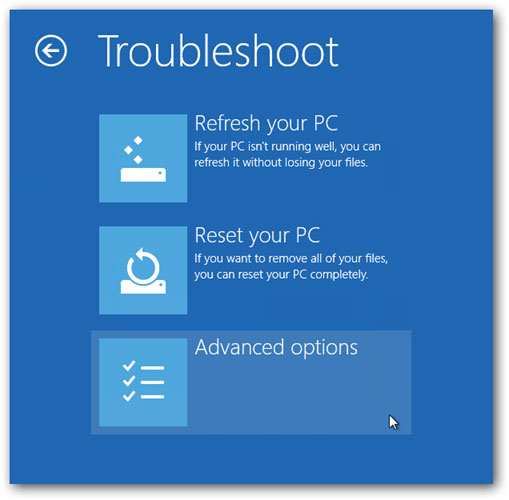
6. Pilih 'setelan wiwitan' sawise 'Advanced Option' layar katon.
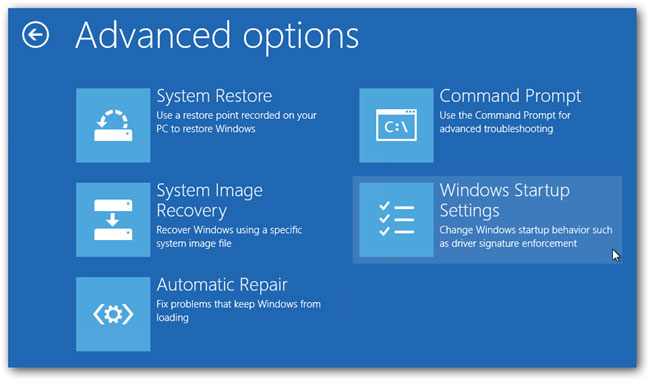
7. Sampeyan bakal njaluk kabar saka Windows 10 takon sampeyan miwiti maneh piranti kanggo owah-owahan ing opsi boot majeng. Iki kalebu mbisakake Aman, Mode, Pencet, lan miwiti.
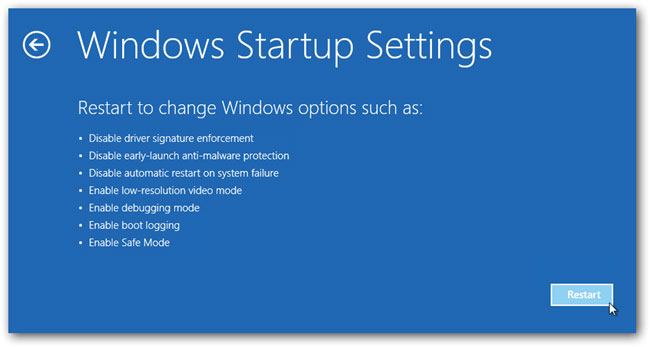
8. Sawise Windows 10 urip maneh lengkap, sampeyan bisa milih opsi boot sampeyan pengin aktif. Siji bisa njaluk menyang mode aman liwat telung cara punika. Salah, kanthi mencet tombol F4, kanggo Aman Mode karo Networking, penet F5, lan pamungkas, kanggo ngaktifake Aman Mode karo Command penet Pituduh F6.
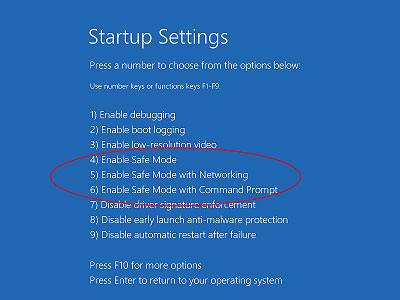
Boot saka Recovery Drive nalika ora bisa ngetik mode aman:
Salah uga bisa nggunakake app 'Recovery Drive' kanggo nggawe sistem Recovery USB Drive.
1. Sawise USB Recovery Drive wis digawe, sampeyan bisa nggunakake aplikasi iku kanggo boot piranti Windows 10 lan nalika kabar kanggo mbukak isi katon, nglakoni.
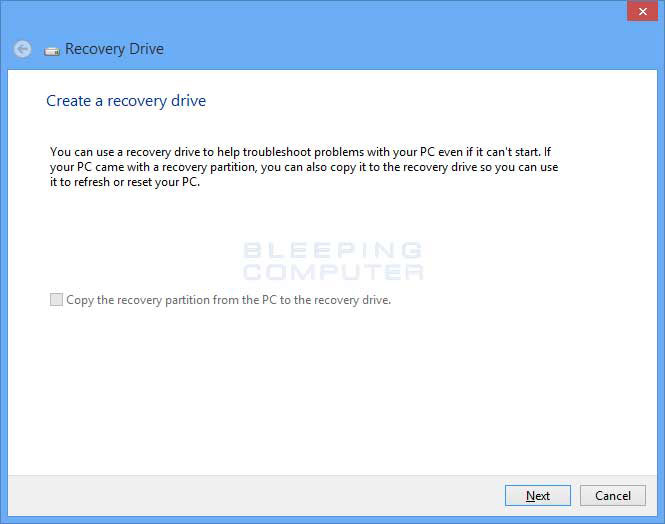
2. Ing layar pisanan, sampeyan bakal kudu milih tata kanggo keyboard. Pilih sing gedhe-gedhe sampeyan pengin nggunakake, lan yen ora kadhaptar, penet ing 'Waca noto keyboard liyane' kanggo oleh dhaftar ana ing noto kanggo sampeyan.
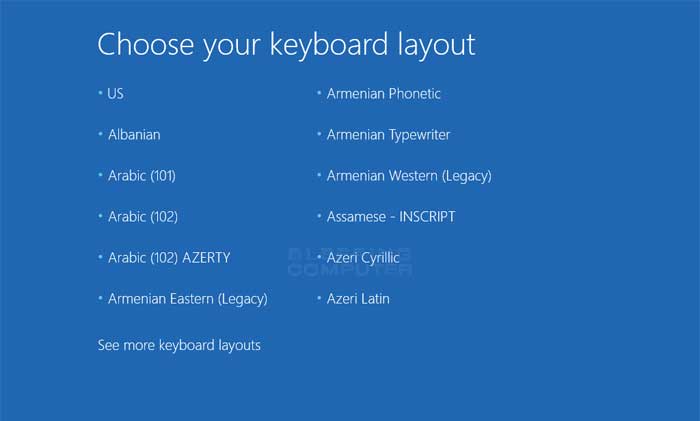
3. Sawise tata letak keyboard wis milih ing 'Pilih pilihan' layar, lan milih kanggo 'Troubleshoot'.
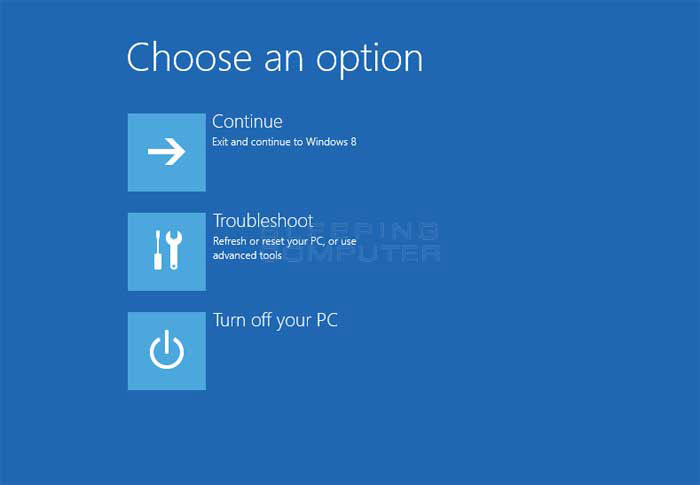
Gunakake F8 utawa Shift + F8 yen ora bisa mlebu Aman Mode:
Nalika pilihan Windows 7 kagungan pilihan saka mencet F8 sadurunge Windows padha dimuat, lan sing kabuka ing 'Advanced Boot Pilihan' windows, ngendi siji bisa milih kanggo miwiti Windows 7 ing Mode Aman.
Ana portal kaetung sing maringi pitutur sampeyan pencet Shift + F8 sadurunge Windows wiwitan loading supaya sampeyan bisa ngetik mode Recovery saka ngendi bisa ngakses Mode Aman. Nanging, masalah dumunung sing Shift + F8 lan F8 ora bisa, malah sanadyan printah iki diwenehake dening Microsoft lan sing mestine kanggo bisa karo Windows 10.
Mangga ora yen sampeyan duwe PC modern karo BIOS UEFI lan cepet SSD Drive, ora ana cara kanggo nyetop prosedur boot liwat nggunakake tombol kombinasi. Sawetara kedhaftar wis marang sing ing PC lawas, utamané sing gedhe-gedhe karo BIOS klasik lan ora SSD Drive, nggunakake tombol iki bisa bisa.
kesimpulan:
Salah alasan utama kanggo inaccessibility saka Mode Aman in Windows bisa amarga proses booting cepet. Nanging, nggunakake langkah ndhuwur, sampeyan bisa mutusake masalah Jeksa Agung bisa ngetokake ing ngendi sampeyan ora bisa ngetik mode aman. Iku penting kanggo ngerti sing varian anyar saka Windows, sing Windows 10, ing par karo Varian sadurunge, lan mulane, ngakses mode aman ora sing langsung, nanging prasaja.

The Best Software Gambar Recovery
- Waras file ilang utawa dibusak, foto, audio, music, email saka piranti panyimpenan èfèktif, aman lan rampung.
- Ndhukung Recovery data saka komputer, hard drive, kertu memori, flash drive, Mobil, kamera digital lan camcorders.
- Ndhukung kanggo waras data pambusakan dadakan, format, korupsi hard drive, serangan virus, sistem kacilakan ing beda kahanan.

Recovery Gambar dibusak
Sengaja dibusak file penting tanpa serep lan kosong ing "Recycle Bin"? Waras file dibusak saka Mac lan media panyimpenan liyane gampang lan cepet.

pemisahan Recovery
mundhut data kanggo mbusak utawa ngowahi format pemisahan salah? Waras data disimpen ing sekat sing wis dibusak utawa format, lan malah saka sekat ilang utawa didhelikake.

RAW Hard Drive Recovery
Mulihake data ora bisa diliwati, didhelikake utawa nemen ngrusak sing biasané amarga karusakan sistem file, hard drive RAW, pemisahan RAW utawa mundhut pemisahan karo piranti lunak iki Recovery data kuat.
Masalah Komputer
- Komputer Crash Masalah +
- Layar kesalahan ing Win10 +
- Ngatasi ngetokake saka Komputer +
-
- gelem Komputer Turu
- ora bakal miwiti nalika nggunakake OS beda?
- Aktifake Mulihake Pilihan
- Ngatasi 'Akses Ditolak kesalahan'
- kesalahan memori Low
- Missing file DLL
- PC ora bakal mati
- Kesalahan 15 Gambar ora Found
- Firewall ora apa
- ora bisa ngetik BIOS
- overheat Komputer
- Unmountable Boot Volume kesalahan
- Error AMD cepet Stream
- 'Fan Noise banget Loud Jeksa Agung bisa ngetokake
- Shift Key ora apa
- Ora swara ing Komputer
- 'Taskbar ilang' kesalahan
- Komputer mlaku alon
- Komputer maneh kanthi otomatis
- Komputer ora bakal nguripake
- panggunaan CPU dhuwur ing Windows
- Ora bisa nyambung menyang WiFi
- 'Hard Disk Bad Sector'
- Hard Disk ora dideteksi?
- Ora bisa nyambung menyang Internet ing Windows 10
- ora bisa Ketik Mode Aman in Windows 10






